

L'application PRISMAsync Remote Control vous permet de surveiller votre imprimante Océ Colorado 1650 à distance.
Pour utiliser l'application PRISMAsync Remote Control, vous avez besoin d'un appareil mobile avec :
Google Android 4.1 ou plus
Apple iOS 7 ou plus
La connexion à distance sur l'imprimante doit être activée et opérationnelle. Pour plus d'informations, voir Test de PRISMAsync Remote Control.
Vous n'avez pas besoin de licence pour l'application PRISMAsync Remote Control.
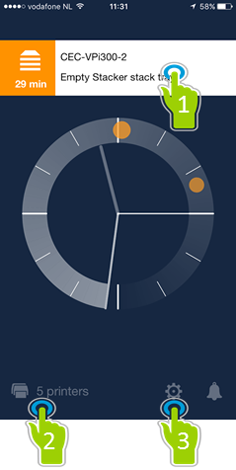
|
||
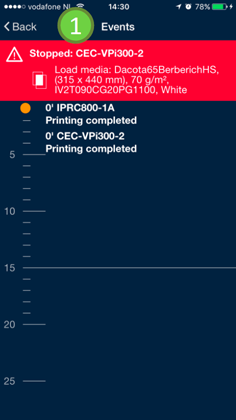
|

|

|
1. les événements : consultez les événements et les alertes, tels que l'impression, le rouleau vide, l'encre vide, tous les travaux terminés, le bac de maintenance plein, remplacez les filtres, rechargez le refroidisseur, remplacez les graisseurs.
2. les imprimantes : surveillez et visualisez l'état d'une ou de plusieurs imprimantes en un seul coup d'œil. Faites défiler pour désactiver les notifications.
3. la configuration : configurez les paramètres de l'application.